|
<< Click to Display Table of Contents >> 5.6.3.5 Оплата ліцензії |
  
|
|
<< Click to Display Table of Contents >> 5.6.3.5 Оплата ліцензії |
  
|
На даному етапі необхідно оплатити виставлений рахунок (Рис. 5.6.3.5.1), який представлений у вигляді документа в нижній частині вікна. Перегляньте рахунок, натиснувши на кнопку [Переглянути], і збережіть його, натиснувши на кнопку [Зберегти на диск].
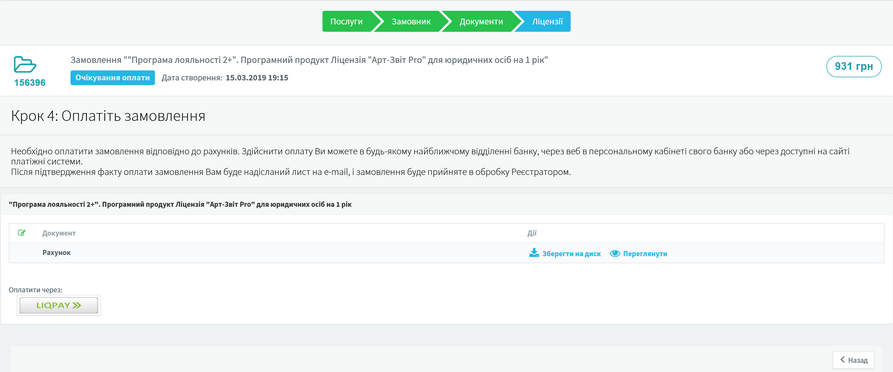
Рис. 5.6.3.5.1. Вікно оплати замовлення
Система підтримує оплату через онлайн-сервіс Liqpay. Для оплати через даний сервіс натисніть на однойменну кнопку [Liqpay], після чого відкриється вікно оплати (Рис. 5.6.3.5.2). У вікні, що відкриється, будуть представлені три варіанти оплати: за допомогою банківської карти, через сервіс Приват24 або безпосередньо через сервіс Liqpay. Виконайте оплату рахунку через Liqpay, або будь-яким іншим доступним способом за реквізитами рахунку.
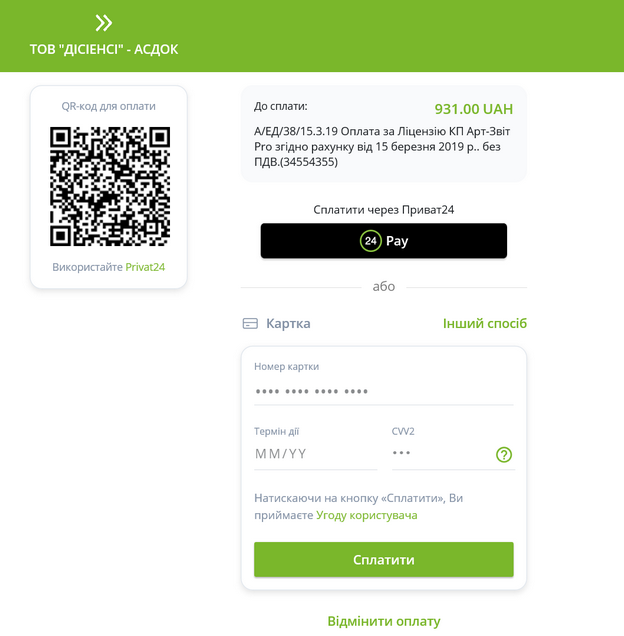
Рис. 5.6.3.5.2. Вікно оплати через сервіс Liqpay